 おたばぶ
おたばぶIT系ライターのばぶです。
ガジェット超大好きな私が、オフィスワーク向きのマウスをレビューしていくよ!
今回はLOGICOOL M185!静音マウスが続いてたけど、今回はカチカチいうマウスだよ!
ワイヤレスマウスを選ぶとき、電池の寿命を考えるとコスパがいい安いマウスを使いたいですよね。多機能なマウスは便利で頼りになるものの、高価なところが難点。
コスパがよくて、シンプルなマウスがいいという人にぴったりなモデルが「LOGICOOL M185」です。
LOGICOOL M185は1,300円前後で購入できるマウスです。クリック・右クリック・マウスホイールの3ボタンで、機能はシンプル。USBレシーバーで接続するマウスなので、Bluetoothに対応していないパソコンで使えます。
「とにかく小さくて軽くて安くて、でも性能と品質に保証があるマウスがいい!」という人におすすめです。
そこで今回は、Logicool M185と上位のモデルであるM220、M240を比較しながら徹底レビューします。
| メリット | デメリット |
|---|---|
| USBレシーバーで簡単セットアップ 非常に軽く持ち運びしやすい 安心のロジクールブランド 安い!とにかく安い!! | 手が大きい人は向かない USB Type-Aが接続できない端末で利用できない 静音性がない ボタン割り当てや電池残量の確認ができない |
Logicool M185の外観と同梱品

| 項目 | スペック |
|---|---|
| 製品名 | LOGICOOL M185(公式) |
| 接続タイプ | USBレシーバー |
| マルチペアリング | 非対応 |
| 重量 | 75.2g(電池入)/実測値:73.9g |
| 大きさ | 公称値:縦:99mm/横:60mm/厚み:39mm 実測値:縦:99mm/横:59.3mm/厚み:38.3mm |
| 静音 | × |
| 電池 | 単3/1本 12カ月 |
| メーカー保証 | 3年 |
| DPI | 公称値:1000DPI |
| ボタン数 | 3 |
| 互換性のあるOS | Windows®/macOS/ChromeOS™/Linux® |
| カラー | グレー/ブルー/レッド |
表面はマットなデザインで、サラサラしていて触り心地が良い質感です。側面はツヤツヤとした光沢のある質感で、異なる質感を混ぜたデザインなのもlogicoolならでは。
マウス本体は縦:99mm/横:59.3mm/厚み:38.3mmと、縦横の幅はクレジットカードよりやや大きいサイズです。
薄型マウスのLOGICOOL PEBBLE M350と比べて厚みはあるものの、縦横の幅はほとんど変わりません。持ち運びに優れています。

Logicool M185の同梱品
logicool M185には、以下が同梱されています。
- マウス本体
- 単3電池1本(本体にセット済み)
- USBレシーバー(本体に格納)
- 接続マニュアル
最初から単3電池が1本付属しているので、別途電池を買う必要はありません。
箱から取り出して接続の設定をすればすぐに使えるのがうれしいですね。
マウスの保証書は箱の裏側にあるので、うっかり捨てて紛失しないように気を付けてください。
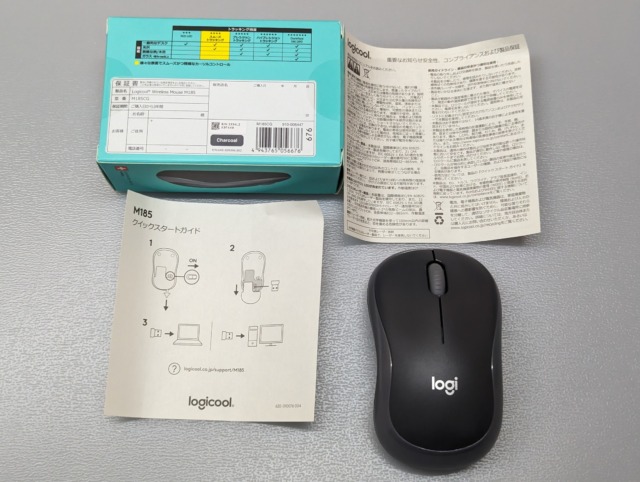
ロジクールのマウスは保証書が「なんでそこに!?」という場所に貼り付けられていることが多いです。
Logicool M185の類似製品との比較
Logicool M185は、似た製品が多数あります。以下では静音性と機能について比較しました。
静音性の比較:M185 vs M220 vs M171
Logicool M185は静音機能を搭載していないため、クリックや右クリックを押すとカチカチと音がします。
深夜に子どもが寝ている部屋で仕事をする人や、図書館などの静かな場所で仕事をする人はクリック音が気になってしまうことがあるでしょう。
そこで、Logicool M185とほかの静音性を備えたマウスと比べて、クリック音にどれくらいの差があるか試してみました。
Logicool M185
しっかりしたクリック感と共に響くカチカチカチカチ!かなり音が響きますね。これを電車やカフェの隣の席でやられると、イラッとするかもしれません。
Logicool M220 サイレントワイヤレスマウス
M220のSilentTouchはさすがの静音性です。やっぱり音がしないのはいいですね。
クリック音が気になる方は、M220の方がおすすめです。以下のレビュー記事もぜひ参考にしてください。
Logicool M171
静音マウスの比較対象にされるM171。M185よりも重めのカチカチ音がします。
Logicool M185とM220・M240の違い
Logicool M185と似た製品である、Logicool M220、Logicool M240とも比較してみました。
手前からM185、M220、M240です。

背面もそっくり。

底面の蓋の形は同じ。開けた中までほとんど変わりません。

 M185 |  M220 |  M240 | |
|---|---|---|---|
| 接続方式 | USBレシーバー (Bluetooth非対応) | USBレシーバー (Bluetooth非対応) | Bluetooth/LogiBolt |
| 静音性 | 非対応 | 静音性あり | 静音性あり |
| 電池持ち | 単3/1本 12カ月 | 単3/1本 18カ月 | 単3/1本 18カ月 |
| カラー | グレー/ブルー/レッド | ダークグレー/オフホワイト/ローズ | グラファイト(ブラック)/オフホワイト |
| ボタンカスタマイズ | 不可 | 不可 | 可能 |
| 価格(税込) | 1,320円 | 1,540円 | 2,090円 |
Logicool M185の特徴は、圧倒的な価格の安さです。外出先にマウスを持って行きたい人や、多機能なマウスが不要な人はM185で十分と感じられるでしょう。
ただしボタンカスタマイズ機能や静音性対応、Bluetooth接続に対応している機種を求めると、機能の数に応じて価格が上昇します。
カラーバリエーションと静音性を重視するならLogicool M220、Bluetooth接続やボタンカスタマイズ機能が欲しいなLogicool M240がおすすめです。
LOGICOOL M185の特徴
Logicool M185の特徴は、以下の3つです。
Logicool M185の3つの特徴
- 70g台で軽量ボディの小型マウス
- USBレシーバーでBluetooth非対応端末でもかんたんに接続できる
- 3年間のメーカー保証
70g台で軽量ボディの小型マウス
Logicool M185の公称値は75.2g。同じ形のXSマウスたちは全部70g前半みたいですね。実際に0.1g単位の微量まで量れるスケールで量ってみましょう。

USBレシーバーも載せてみます。

1.4gなら個体差のうち、かな…。安いモデルは公称値と実測値に差が大きくなるのがちょっと気になりますね。
USBレシーバーでBluetooth非対応端末でもかんたんに接続できる
Logicool M185は、USBレシーバーで接続します。
Bluetooth非対応の端末でも接続できるため、Bluetoothに対応していないデスクトップパソコンやノートパソコンでも使えます。
接続方法は非常に簡単で、以下の3ステップで接続して使い始められます。
- マウス本体のスイッチをオンにする
- マウス本体からUSBレシーバーを取り出す
- USBレシーバーをパソコンやマウスを使いたいデバイスに接続する
M185とM220、実はマニュアルほぼ同じです。違いは型番の部分の文字ぐらい。それくらいシンプルな構造ってことなんですよね。
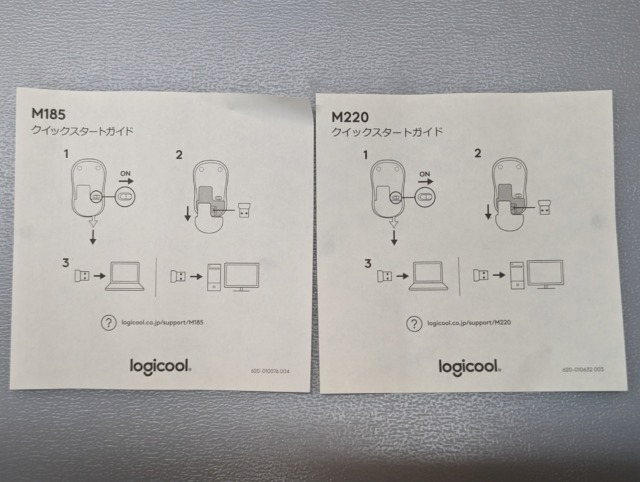
マニュアルがなくても接続できるレベルなのはありがたいです。
3年間のメーカー保証
logicool M185は、安価な割に3年間のメーカー保証がついています。
安価な製品は保証期間が短かったり、そもそも保証がないといった製品が多い印象がありますが、logicool M185はメーカー保証が3年間と非常に長いのが特長です。
安価ですぐに買い替えできるとはいえ、初期不良時や万が一の故障時にも保証してくれるのはありがたいですね。
 おたばぶ
おたばぶ過去にlogicoolで製品のサポート窓口に問い合わせた経験がありますが、メーカー保証期間内であれば新品と交換してくれることもあります。
LOGICOOL M185の気になる点
Logicool M185は安価で手に入るマウスですが、デメリットもあります。レビューしていて気になった点は以下の3つです。
- 電池の残量を確認できない
- USBレシーバーを紛失するとマウス本体を再購入することになる
- MacBookやSurfaceなどのUSBポートがついていない端末で利用できない
電池の残量を確認できない
Logicool M185は、電池の残量が確認できません。
そのため電池の残量を確認できないままワイヤレスマウスを使い続けて、マウスに不調があらわれることがあります。
マウスのカーソルが時々動かなくなったり、クリックしても反応しない場合は電池を交換しましょう。
Logi Options+に対応しているマウスなら、電池残量の確認が可能です。たとえばLogicool M240であれば電池残量を確かめられるため、電池の交換時期に悩む心配がありません。
USBレシーバーを紛失するとマウス本体を再購入することになる

Logicool M185はUnifyingやLogiBoltに非対応で、スペアパーツの販売もありません。つまり、USBレシーバーを紛失したらマウスとして終了です。
USBレシーバーがなくなったらマウスごと買い直しになるので、パソコンからはずしたら、すぐにマウス内のレシーバー入れに戻しておきましょう。
USBレシーバーを紛失するかもしれないと心配になる場合は、Bluetooth対応のマウスやUnifying、LogiBoltに対応しているマウスがおすすめです。
UnifyingやLogiBoltはレシーバーが別売りされているため、紛失したらレシーバーを購入するだけでマウスを引き続き使えます。
MacBookやSurfaceなどのUSBポートがついていない端末で利用できない
Logicool M185はUSBレシーバーで接続するマウスのため、USBポートがついていない端末では使えません。
USB Type-Cしか接続できないMacBookやSurfaceのような端末で使うときには、外付けUSBハブやドッキングステーションが必要です。
一方で、MacBookやSurfaceはBluetoothに対応しています。外付けUSBハブやドッキングステーションがない場合には、Bluetooth対応マウスの購入を検討しましょう。
LOGICOOL M185はこんな人におすすめ
LOGICOOL M185は、安くてシンプルなワイヤレスマウスが欲しい人におすすめのマウスです。静音性やボタンカスタマイズなどの機能がとことん削られており、マウスの機能がシンプルな分、安価で手に入ります。
接続方式はUSBレシーバー。Bluetoothに対応していないデスクトップパソコンやノートパソコンで利用する場合におすすめです。
また、Logicool M185は縦の長さ99mmなので、XSサイズに分類されるマウスです。つまみ持ちやつかみ持ちをする人なら快適に使えるでしょう。
適切なマウスを選ぶための手のサイズの測り方
手に合った適切なマウスを選ぶためには、まず自分の手の大きさを知る必要があります。
カナダのオンタリオ労働者労働衛生診療所のデータを元に、手の大きさとマウスの関係を見ていきましょう。
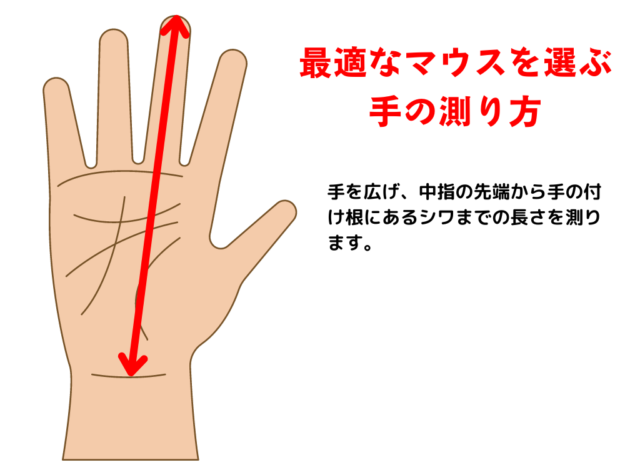
| 手のサイズ | マウスの分類 | マウスの縦サイズ |
|---|---|---|
| 160mm未満 | XS | 113mm未満 |
| 160~172.7mm | S | ~113mm |
| 172.8~195.7mm | M | ~122.5mm |
| 195.7~213.5mm | L | ~127.8mm |
| 213.6以上 | XL | 127.8mm~ |
人工知能研究センターの調査によると、日本人の成人男性の中央値は182.9mm、成人女性は169.1mmです。
平均的な大きさで選ぶ場合、男性はM、女性はSのマウスを選べば大体手にあいます。
※河内まき子、2012:AIST日本人の手の寸法データ。https://www.airc.aist.go.jp/dhrt/hand/index.html
LOGICOOL M220を買うならここ!
Logicool M185は、Logicoolの公式サイトで定価1,320円となっています。つまり、送料込みで1,320円以下ならお買い得です。
Amazonなら1,270円!2,000円を超えないので送料がかかってしまうのが気になるところ。他の物とまとめ買いするか、AmazonPrime会員がおすすめです。
月600円で送料が無料になるだけでなくAmazon Prime Videoも利用できるので、Amazonをよく使うならAmazon Prime会員になるのもひとつの選択です。
\ Amazon Primeはこちら/
 おたばぶ
おたばぶとにかく、特筆するところがないスタンダードなワイヤレスマウスという感じのマウスです。
とことん安くしたいけどブランドも気にしたい人には向いているかも。
とはいえ、このカチカチ音はなかなかうるさい…+200円でM220の方が個人的にはおすすめです。












